Скрин на нокии люмия 630. Кто же такой Сисадмин? Основные положения и модели телефонов
Скриншот – это снимок всего, что видно на мониторе мобильного устройства в определенный момент времени. Он сохраняется в памяти устройства как обычная фотография, которую затем можно просматривать, редактировать и делиться с другими пользователями.
Способы создания снимков экрана отличаются в зависимости от модели телефона и операционной системы. В настоящее время существует множество мобильных платформ, например: Android, IOS, Windows Mobile, Symbian, каждая из которых имеет свои особенности.

Создана линейка смартфонов легендарного бренда Nokia, работающая на обновляемой версии операционной системы Android. Начиная с 2013 года, были выпущены модели Nokia 2,3,5,6,7,7 Plus, 8.
Как и на всех Андроид устройствах для создания скрина нужно одновременно нажать и несколько секунд удержать две кнопки:
- блокировки смартфона (включения);
- уменьшения звука (или качели регулировки громкости).
При удачно созданном снимке экрана раздастся характерный звук, похожий на щелчок затвора, и фото будет автоматически сохранено на устройстве в галерее в папке со скриншотами.
Для более новых моделей смартфонов, например Nokia 8, доступен такой способ:
- открыть на экране устройства изображение, которое нужно сохранить;
- потянуть экран сверху вниз;
- откроется панель быстрого доступа к различным функциям;
- сдвинуть эту панель влево, после чего откроются дополнительные варианты;
- выбрать опцию «screen capture»;
- нажать кнопку.
Готовый снимок будет сохранен в памяти телефона, а в верхней части экрана высветится иконка о том, что скриншот сделан.
Смартфоны на Windows

На виндовс-телефонах Nokia Lumia 630, 520, 920, 925 также предусмотрена опция сохранения изображения экрана.
Если смартфон работает на операционной системе Windows 8, то можно попробовать следующий способ:
- нажать клавишу Windows;
- одновременно зажать кнопку включения аппарата.
Удерживать кнопки до щелчка затвора, уведомляющего о сохранении картинки.
Важно отметить, что для более ранних версий данной операционной системы производитель не предусмотрел функцию создания скриншотов.
Для более новых смартфонов, работающих на ОС Windows 8.1, компания изменила сочетание клавиш. Все дело в том, что в них уже не будет кнопки Windows.
Порядок действий следующий:
- открыть интересующее изображение или интернет-страницу, которую нужно сохранить;
- нажать кнопку блокировки телефона и, не отпуская, быстро нажать клавишу уменьшения громкости.
Раздастся щелчок, напоминающий звук камеры, и вверху экрана появится значок сохранения изображения.
В некоторых смартфонах для создания скриншота нужно одновременно на короткое время зажать клавишу блокировки и увеличения звука.
Если данный способ по какой-либо причине не сработал, то нужно перезагрузить смартфон и попробовать снова.
Иногда у пользователей ОС Windows возникает следующая проблема: при попытке создать снимок экрана появляется информационная табличка с текстом: «не удалось создать снимок экрана». В таком случае разработчики советуют выполнить такие шаги:
- перекинуть на компьютер все важные файлы из памяти смартфона;
- создать резервную копию данных;
- сделать сброс настроек.
Также можно попробовать обновить программное обеспечение смартфона до актуальной версии.
Чтобы просмотреть или редактировать полученное изображение нужно зайти в раздел меню «Фотографии» и выбрать папку «Снимки экрана».
Смартфоны на Symbian 3

Symbian 3 – платформа, разработанная для смартфонов Nokia N8 и 5800. Стандартных способов создания скриншотов в Symbian 3 нет, однако есть сторонние приложения, которые можно установить на смартфон. Существуют различные программы для таких целей. Наиболее популярными являются:
- Best Screen Snap;
- Screenshot app pro.
Несмотря на сложности, связанные с установкой программы, ее использование имеет ряд преимуществ:
- можно захватывать картинку полностью;
- изображения сохраняются в формате Jpeg или Png;
- можно выбрать папку для сохраненных картинок из двух предложенных вариантов на карту памяти или в устройство;
- в настройках можно выбрать опцию, как выполнения одиночного снимка, так и серии с периодичностью 2,5 или 10 секунд.
Для создания скриншота нужно запустить программу в фоновом режиме и когда на экране появится нужное изображение – нажать горячую клавишу (или немного встряхнуть телефон).
Горячую клавишу можно назначать самостоятельно из личных предпочтений.
Для установки рабочих компонентов приложений потребуются QT-библиотеки, которые можно без труда скачать на специализированных сайтах, например all-for-nokia.com.
Телефоны на Symbian 9.1

Для снятия скриншотов с экранов Nokia N93, N90, e90, e65, e70, работающих на операционной системе Symbian 1, потребуется установка браузера US Browser. Для этого нужно перейти на официальный сайт данного проекта UCWeb и скачать актуальную версию на русском языке (скачивание бесплатное).
При важных сообщениях и моментах, которые нужно сохранить, можно сделать скриншот, без использования сторонних программ, прямо из меню браузера.
Чтобы сделать скриншот нужно:
- нажать на значок в правом верхнем углу экрана, который имеет вид трех точек;
- в выпавшем списке поставить галочку возле значка с изображением ножниц;
- нажать на ножницы в правом верхнем углу;
- выделить область скриншота;
- выбрать путь для сохранения изображения.
Удобство данного способа в том, что он дает возможность сохранять как все содержимое экрана телефона, так и его фрагмент.
В настоящее время разработчики предлагают множество программ для мобильных телефонов, с помощью которых можно не только делать снимки экрана, но даже копировать видео прямо с экрана смартфона. Одна из таких программ Screen Record, поддерживающая различные операционные системы.
Приложение оснащено набором необходимых инструментов для качественного захвата фото и видео с экрана со звуком, без сложностей в использовании. Теперь можно записывать игры, Skype-конференции, вебинары и многое другое.
Сисадмин (он же на английском языке sysadmin , system administrator ) - сокращенное наименование профессии, полное название которой на русском языке звучит как системный администратор . Данная профессия в последнее время стала очень популярной для большинства молодых, и не очень, людей, ей обучают, по ней работают, за неё получают хорошие деньги. Связано это с бурным развитием различных компьютерных технологий и их проникновением во все сферы человеческой жизни. Слово сисадмин часто используется в разговорной речи, в вакансиях и резюме при поиске работы, одним словом - везде. Ниже пойдет речь о том, что же представляет из себя профессия системного администратора.
В современных реалиях, системным администратором может называться фактически любой человек, который занимается обслуживанием и поддержанием работы определенной компьютерной сети, включая все её аппаратные и/или программные компоненты, в которую могут входить:
- Персональные компьютеры, как рабочие станции, так и сервера;
- Сетевое оборудование, такое как коммутаторы, маршрутизаторы, фаерволлы и многое другое;
- Веб-сервера, почтовые сервера, сервера баз данных, и прочие.
Так же в определенных случаях, на плечи системного администратора могут лечь обязанности по обеспечению должной информационной безопасности.
В зависимости от своей специализации, системный администратор может заниматься следующими видами деятельности:
- Администратор рабочих станций и серверов чаще всего занимается починкой как аппаратных (вышедшие из строя материнские платы, погоревшие блоки питания), так и программных (не загружается Windows, не печатаются запятые в Word"e...).
- Администратор корпоративной сети на основе домена Active Directory. Очень популярное занятие, учитывая распространенность операционных систем Windows, а так же необходимость их как-то централизованно контролировать. Такой специалист должен уметь создавать, распределять по группам, редактировать пользователей, выдавать им соответствующие права в домене AD, а так же уметь управлять групповыми политиками для пользователей, их компьютеров и групп, в которых они все состоят.
- Администрирование сетей и сетевого оборудования. В его обязанности входит знание топологии сетей, умение работать как с не настраиваемым, так и с настраиваемым сетевым оборудованием, планирование локальной вычислительной сети, а так же возможность объединения в одну сеть нескольких отдаленных друг от друга рабочих мест, путем настройки NAT"ов и VPN"ов. Не стоит так же забывать и контроле доступа в рамках этой сети, и за её пределами - настройка прокси.
- Администратор веб-сервера, который должен как минимум уметь устанавливать, настраивать и обслуживать один из следующих веб-серверов - Apache, IIS, Nginx, следить за хостингом (который может располагаться как внутри сети организации, так и вне её). Кроме того, хороший администратор должен уметь настроить нормальное распределение ресурсов при высоких нагрузках, кластеризацию и много других специфичных вещей.
- Администрирование почтового сервера так-же является распространенной задачей для сисадмина, в его задачи входит работа с такими популярными решениями как Exim, Microsoft Exchange, Postfix, Sendmail, или корпоративными почтовыми решениями от Google или, например, Yandex. Кроме очевидного контроля за учетными записями (создание, удаление, настройка), так же обязательно уметь настроить антиспам систему и прочее.
- Администратор сайта. В эти обязанности может входить как просто какое-то наполнение содержимым сайта, но раз речь идет о системном администраторе, то по идее он должен уметь и настроить хостинг (в том числе и веб-сервер, о чем уже говорилось выше), установить и настроить нужный сайт, например какую-либо систему управления содержимым (CMS).
- Совсем редко под обязанности системного администратора может попасть задача создания или обслуживания системы видеонаблюдления. В задачах установка и настройка камер, реагирования на различные события, сохранение и воспроизведение записей. Относится к системному администрированию слабо, и часто попадает в его обязанности по совместительству к каким-нибудь другим обязанностям.
За бортом описанных выше занятий системного администратора остались такие возможные вещи, как администрирование баз данных (Microsoft SQL, MySQL и его множественные ответвления, Oracle и т. д.), администрирование 1C (не путать с "программист 1C"), АТС и многое другое.
В этой статье мы посмотрим как на Люмиа 630 снять скриншот с экрана , возможно данный способ позволить сохранить картинку с экрана и с других подобных устройств работающих на операционной системе Виндовс.
Теперь вам не надо думать как быстро сохранить нужную информацию с экрана телефона, достаточно снять скриншот с экрана просто нажав на определенные кнопки смартфона. Вы можете сохранить скриншот на Lumia 630 и подобных Виндовс телефонах с любого места, например, вы открыли интернет страницу и вам нужно сохранить текст, номер, электронную почту, фото или что ни будь другое, вам просто нужно сохранить снимок с экрана и потом вы можете открыть его в любое время. Так же можно сохранять в виде скриншота сообщения с телефона, контакты или информацию из приложений или игр, одним словом все, что можно увидеть на экране телефона можно сохранить как картинку, сделав скриншот с экрана телефона.
И так, чтоб сделать скриншот на Lumia 630
или других подобных смартфонах работающих на операционной системе Виндовс достаточно зажать и немного подержать две кнопки:
Нажимаем кнопку блокировки Нокиа Люмиа 630 и не отпуская сразу нажимаем кнопку уменьшения громкости и слышим щелчок, как буд то звук камеры во время съемки фото и сразу же видим в уведомлении что скриншот создан успешно.
Если данный вариант не подошел, то можно попробовать сделать снимок с экрана Люмиа 630 так:
Нажимаем кнопку блокировки и не отпуская нажимаем кнопку увеличения звука, то есть как в первом способе, только вместо кнопки уменьшения звука мы нажимаем кнопку увеличения звука.
Возможно данный способ подойдет и к другим телефонам Lumia на Виндовс, ждем от вас комментарии ниже о том подошел ли данный способ сделать скриншот на вашем Люмиа или нет, указывайте пожалуйста модель телефона чтоб и другим пользователям Люмиа осталась полезная информация от Вас.
- Надеюсь, что вам помогла данная статья о том как нужно в Люмиа 630 сохранить скриншот с экрана телефона.
- Мы будем очень рады, если вы добавите отзывы, комментарии, полезные советы и будете оказывать взаимную помощь в решении проблем связанные с Nokia Lumia. Возможно, ваш совет поможет решить проблему тем пользователям, которые ищут информацию в сети и которую добавите именно Вы.
- Спасибо за отзывчивость, взаимную помощь и полезные советы!
23-01-2019
12
час. 57
мин.
Сообщение:
Большое человеческое спасибо. Блок +громкость. Все получилось.
18-11-2018
15
час. 06
мин.
Сообщение:
"Автор:Сергей
02-12-2017
16 час. 20 мин.
Сообщение:
Нокия 630 дуал сим. мод. RM-978 ОДНОВРЕМЕННОЕ КОРОТКОЕ(важно) нажатие кнопок выключения и громкость+ помогло) Нужный скриншот получен! Всем спасибо"
Огромное спасибо! Ради этой информации облазила несколько сайтов. Если бы не вы, ещё больше б искала.
02-12-2017
16
час. 20
мин.
Сообщение:
Нокия 630 дуал сим. мод. RM-978
ОДНОВРЕМЕННОЕ КОРОТКОЕ(важно) нажатие кнопок выключения и громкость+ помогло)
Нужный скриншот получен!
Всем спасибо.
16-04-2017
19
час. 08
мин.
Сообщение:
Спасибо большое, очень помог Ваш совет!
13-12-2016
22
час. 15
мин.
Сообщение:
У меня люмия 630 не работал скрин перезагрузил телефон и получилось
07-12-2016
20
час. 38
мин.
Сообщение:
Помог 2 вариант. спасибо огромное)
06-12-2016
14
час. 34
мин.
Сообщение:
Не один из вариантов не работает
nokia lumia 630
04-10-2016
09
час. 43
мин.
Сообщение:
Lumia 630 dual
ОДНОВРЕМЕННО нажимаем:
питание+громкось вниз=выключение телефона
питание+громкось вверх=снимок экрана
Сохраняется в альбом или папку "Снимки экрана".
20-09-2016
16
час. 52
мин.
Сообщение:
У меня люмия 630! Надо одновременно нажатьплюс звук и блокировку!
21-08-2016
11
час. 13
мин.
Сообщение:
Lumia 630 dual sim питание и громкость вверх.
17-07-2016
23
час. 39
мин.
Сообщение:
Оба способа подошли. Люмиа 630
13-05-2016
22
час. 25
мин.
Сообщение:
Ура,спасибо! Все получилось: Кнопка блокировки + кнопка увелич звука. Люмиа 630
03-05-2016
17
час. 40
мин.
Сообщение:
У меня Nokia Lumia 630 и мне почему-то не подошел не один способ.
29-02-2016
08
час. 49
мин.
Сообщение:
У меня 930 nokia второй способ подошел.спасибо!
25-01-2016
17
час. 01
мин.
Сообщение:
СПАСИБО ЗА ИНФОРМАЦИЮ,ОЧЕНЬ ВСЕ ДОХОДЧИВО,ВСЕ ПОЛУЧИЛОСЬ.
Как сделать скриншот на Nokia Lumia.
Современный телефон имеет огромное количество различных и нужных функций. Но из-за их лишнего богатства далековато не все юзеры девайсов могут сделать простые задачки к примеру, снять снимок экрана со собственного устройства. Мы разработали подробную аннотацию, которая поможет для вас сделать снимок экрана со телефонов серии Nokia Lumia.
Как сделать снимок экрана в Nokia Lumia 520!!! (снято creeper_man’ом)
Аннотация как получить снимок экрана на Nokia Lumia.
Итак, для того чтоб сделать снимок экрана со собственного устройства поочередно проделайте последующие шаги:
1. Разблокируйте ваш телефон, нажав на кнопку, находящуюся с правой стороны от экрана.
2. Зайдите в папку либо на страничку, которую для вас нужно сфотографировать. В большинстве случаев это бывают сообщения, контакты, аудио- либо видеофайлы, приложения либо страничка в социальной сети. Лучше отключить все работающие приложения, чтобы неожиданное извещение не попортило снимок экрана.
3. Обычно на новых телефонах Nokia Lumia установлена операционная система Windows Phone 8. Но некие ранешние модели из линейки Lumia работали на базе Windows Phone 7, на которой не предусмотрена функция сотворения снимков экрана. Для того чтоб сделать снимок экрана для вас нужно будет надавить на центральную кнопку (со значком Windows), а потом на кнопку выключения/блокировки телефона и сразу задерживать в протяжении несколько секунд. Очень принципиально надавить кнопки конкретно в таковой последовательности, так как в неприятном случае телефон перейдет сходу в режим блокировки. Этот метод подойдет для хозяев, как и ранешних моделей Nokia LUMIA 520, 620, 625, 720, 820, 920, 925, 1020, так и для девайсов, выпущенных позднее. Для девайсов Nokia Lumia 630 и Nokia XL, Nokia X нужна другая композиция кнопок, а конкретно кнопка конфигурации громкости и кнопка выключения.
4. После чего перед вами высветиться окно извещения либо звуковое оповещение о том, что снимок готов. Снимки экрана на Windows Phone располагаются в папке Снимки экрана в разделе Мои фото. Изображения сохраняются в формате JPG, а их вес в среднем составляет 100200 Кб. Уникальный размер и разрешение будут соответствовать чертам экрана вашего устройства. Стандартное заглавие изображение Screenshot.
5. Установить качество отображения, дополнительные цветовые эффекты можно в настройках камеры. Опции экрана позволяют найти яркость и четкость изображения. Также вы можете, открыв файл, обрезать и прирастить нужный отрывок изображения. Обычно свойства камеры позволяют проводить высококачественное повышение в 34 раза от начального размера.
Помните, что скрин, как и всякую другую фотографию, нереально сделать при низком заряде вашего мобильного устройства.
6. Для отправки коснитесь изображения и удерживайте его. Потом перед вами высветиться элемент Выслать. После чего вы можете передать изображение через социальные сети, электрическую почту, использовать пасмурное хранилище SkyDrive либо Блютуз.
Некие обладатели телефонов сетуют на то, что их телефон не в состоянии сделать скрин. Это может быть связано со сбоями в работе самого телефона либо же с конфигурацией стандартных промышленных опций. Выяснить, также поменять нужных набор кнопок можно, зайдя в меню Опции, выбрав раздел Опции интерфейса › Жаркие кнопки. Не считая того, в настройках вы можете указать другую папку предназначения, если память не позволяет задерживать их на самом девайсе, где будут храниться сканы с вашего телефона.
Для сотворения снимков экрана на HTC есть несколько методов, которые являются рабочими на все устройствах с операционной системой Android.
Снимок экрана это уменьшенная версия изображения, находящееся в переносном устройстве Sony Xperia. Система Дроид позволяет просто и просто сделать скриншот.
Снимок экрана на Windows Phone это так скриншот в определенный момент времени, другими словами когда на нем находится именно эта прекрасная картина либо смешное сообщение.
В этой статье мы посмотрим как на Люмиа 630 снять скриншот с экрана , возможно данный способ позволить сохранить картинку с экрана и с других подобных устройств работающих на операционной системе Виндовс.
Теперь вам не надо думать как быстро сохранить нужную информацию с экрана телефона, достаточно снять скриншот с экрана просто нажав на определенные кнопки смартфона. Вы можете сохранить скриншот на Lumia 630 и подобных Виндовс телефонах с любого места, например, вы открыли интернет страницу и вам нужно сохранить текст, номер, электронную почту, фото или что ни будь другое, вам просто нужно сохранить снимок с экрана и потом вы можете открыть его в любое время. Так же можно сохранять в виде скриншота сообщения с телефона, контакты или информацию из приложений или игр, одним словом все, что можно увидеть на экране телефона можно сохранить как картинку, сделав скриншот с экрана телефона.
И так, чтоб сделать скриншот на Lumia 630
или других подобных смартфонах работающих на операционной системе Виндовс достаточно зажать и немного подержать две кнопки:
Нажимаем кнопку блокировки Нокиа Люмиа 630 и не отпуская сразу нажимаем кнопку уменьшения громкости и слышим щелчок, как буд то звук камеры во время съемки фото и сразу же видим в уведомлении что скриншот создан успешно.
Если данный вариант не подошел, то можно попробовать сделать снимок с экрана Люмиа 630 так:
Нажимаем кнопку блокировки и не отпуская нажимаем кнопку увеличения звука, то есть как в первом способе, только вместо кнопки уменьшения звука мы нажимаем кнопку увеличения звука.
Возможно данный способ подойдет и к другим телефонам Lumia на Виндовс, ждем от вас комментарии ниже о том подошел ли данный способ сделать скриншот на вашем Люмиа или нет, указывайте пожалуйста модель телефона чтоб и другим пользователям Люмиа осталась полезная информация от Вас.
- Надеюсь, что вам помогла данная статья о том как нужно в Люмиа 630 сохранить скриншот с экрана телефона.
- Мы будем очень рады, если вы добавите отзывы, комментарии, полезные советы и будете оказывать взаимную помощь в решении проблем связанные с Nokia Lumia. Возможно, ваш совет поможет решить проблему тем пользователям, которые ищут информацию в сети и которую добавите именно Вы.
- Спасибо за отзывчивость, взаимную помощь и полезные советы!
Как сделать скриншот на Nokia Lumia.
Современный телефон имеет огромное количество различных и нужных функций. Но из-за их лишнего богатства далековато не все юзеры девайсов могут сделать простые задачки к примеру, снять снимок экрана со собственного устройства. Мы разработали подробную аннотацию, которая поможет для вас сделать снимок экрана со телефонов серии Nokia Lumia.
Как сделать снимок экрана в Nokia Lumia 520!!! (снято creeper_man"ом)
Аннотация как получить снимок экрана на Nokia Lumia.
Итак, для того чтоб сделать снимок экрана со собственного устройства поочередно проделайте последующие шаги:
1. Разблокируйте ваш телефон, нажав на кнопку, находящуюся с правой стороны от экрана.
2. Зайдите в папку либо на страничку, которую для вас нужно сфотографировать. В большинстве случаев это бывают сообщения, контакты, аудио- либо видеофайлы, приложения либо страничка в социальной сети. Лучше отключить все работающие приложения, чтобы неожиданное извещение не попортило снимок экрана.
3. Обычно на новых телефонах Nokia Lumia установлена операционная система Windows Phone 8. Но некие ранешние модели из линейки Lumia работали на базе Windows Phone 7, на которой не предусмотрена функция сотворения снимков экрана. Для того чтоб сделать снимок экрана для вас нужно будет надавить на центральную кнопку (со значком Windows), а потом на кнопку выключения/блокировки телефона и сразу задерживать в протяжении несколько секунд. Очень принципиально надавить кнопки конкретно в таковой последовательности, так как в неприятном случае телефон перейдет сходу в режим блокировки. Этот метод подойдет для хозяев, как и ранешних моделей Nokia LUMIA 520, 620, 625, 720, 820, 920, 925, 1020, так и для девайсов, выпущенных позднее. Для девайсов Nokia Lumia 630 и Nokia XL, Nokia X нужна другая композиция кнопок, а конкретно кнопка конфигурации громкости и кнопка выключения.
4. После чего перед вами высветиться окно извещения либо звуковое оповещение о том, что снимок готов. Снимки экрана на Windows Phone располагаются в папке Снимки экрана в разделе Мои фото. Изображения сохраняются в формате JPG, а их вес в среднем составляет 100200 Кб. Уникальный размер и разрешение будут соответствовать чертам экрана вашего устройства. Стандартное заглавие изображение Screenshot.
5. Установить качество отображения, дополнительные цветовые эффекты можно в настройках камеры. Опции экрана позволяют найти яркость и четкость изображения. Также вы можете, открыв файл, обрезать и прирастить нужный отрывок изображения. Обычно свойства камеры позволяют проводить высококачественное повышение в 34 раза от начального размера.
Помните, что скрин, как и всякую другую фотографию, нереально сделать при низком заряде вашего мобильного устройства.
6. Для отправки коснитесь изображения и удерживайте его. Потом перед вами высветиться элемент Выслать. После чего вы можете передать изображение через социальные сети, электрическую почту, использовать пасмурное хранилище SkyDrive либо Блютуз.
Некие обладатели телефонов сетуют на то, что их телефон не в состоянии сделать скрин. Это может быть связано со сбоями в работе самого телефона либо же с конфигурацией стандартных промышленных опций. Выяснить, также поменять нужных набор кнопок можно, зайдя в меню Опции, выбрав раздел Опции интерфейса › Жаркие кнопки. Не считая того, в настройках вы можете указать другую папку предназначения, если память не позволяет задерживать их на самом девайсе, где будут храниться сканы с вашего телефона.
Для сотворения снимков экрана на HTC есть несколько методов, которые являются рабочими на все устройствах с операционной системой Android.
Снимок экрана это уменьшенная версия изображения, находящееся в переносном устройстве Sony Xperia. Система Дроид позволяет просто и просто сделать скриншот.
Снимок экрана на Windows Phone это так скриншот в определенный момент времени, другими словами когда на нем находится именно эта прекрасная картина либо смешное сообщение.
Тезисы
Как в Lumia сделать снимок экрана - alllumia. Многие до сего времени не знают, как в windows phone сделать снимок экрана и ах так раз таки таких людей и. Как сделать скриншот экрана на nokia lumia 620? Как сделать скриншот в Nokia Lumia - подробная. ведь из этой статьи каждый выяснит: как сделать снимок экрана на Nokia Lumia. Как сделать снимок экрана на Nokia Lumia. Сделать снимок экрана на Nokia Lumia достаточно легко. Для этого со собственного устройства. Как сделать скриншот в Nokia Lumia 520!!!. Как сделать снимок экрана на телефоне Lumia? - Nokia Lumia. Аннотация для тех, кто не знает, как сделать скриншот на телефоне Nokia Lumia либо любом другом. Как делать снимок экрана экрана в Nokia Lumia 920 –. Растолкуйте пожалуйста по подробнее как на 7. Как сделать снимок экрана на телефоне нокиа люмиа 520? Как сделать снимок экрана на Lumia с ОС Windows Phone. Как сделать снимок экрана на новинка на рынке Windows Phone 8. Как сделать скриншот на Nokia X. Как сделать скриншот на Nokia X. Сделать скриншот на мобильном телефоне Nokia X.